Review Clickup là gì? Phần mềm quản lý công việc, dự án có gì nổi bật? là ý tưởng trong bài viết hôm nay của tôi. Theo dõi nội dung để hiểu thêm nhé. Bạn đã nghe đến ClickUp bao giờ chưa? Nếu chưa thì hôm nay hãy khám phá ngay phần mềm quản lý công việc, dự án này nhé. ClickUp sẽ giúp bạn tối ưu công việc và tăng hiệu quả làm việc đấy nhé. Bài viết sẽ trả lời câu hỏi ClickUp là gì và những điểm nổi bật mà ClickUp giúp quản lý công việc, dự án nhé!
Khái niệm
1. ClickUp là gì?
ClickUp là một ứng dụng giúp bạn quản lý sự kiện, công việc cá nhân và đặc biệt là quản lý công việc nhóm, đồng bộ công việc khi làm từ xa. ClickUp giúp bạn dễ dàng nhắc nhở, trao đổi với nhau về dự án, quản lý sự kiện, theo dõi tiến trình của các dự án, nhiệm vụ nhỏ đang diễn ra.

Đặc điểm nổi bật nhất của ClickUp, chính là khả năng cung cấp lên đến 14 chế độ views khác nhau giúp bạn có cái nhìn tổng quan nhất về dự án và khả năng tích hợp với nhiều ứng dụng phổ biến hiện nay khác như Gmail, Zapier, Dropbox, Slack… giúp bạn tự động hóa quá trình làm việc tốt nhất.
Hiện tại, ClickUp là một công cụ Freemium bạn có thể sử dụng trên desktop và cả điện thoại với 2 hệ điều hành Android và iOS.
2. Đối tượng sử dụng
ClickUp hoàn toàn phù hợp với người dùng kể cả là cá nhân hay startup, doanh nghiệp vừa và nhỏ quản lý công việc, dự án một cách hiệu quả nhất.
Ưu và nhược điểm của Clickup
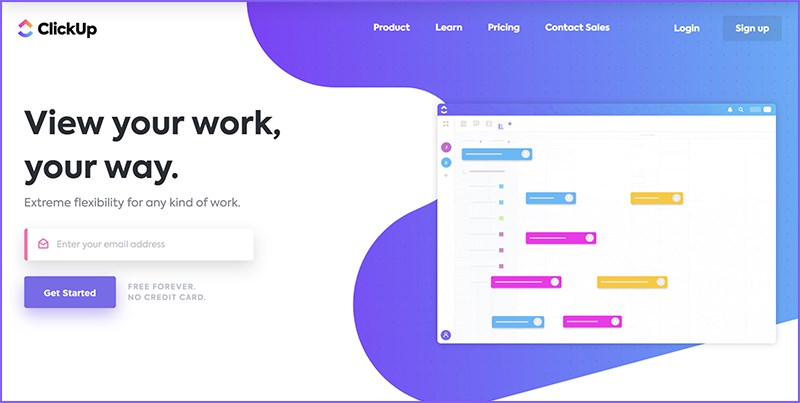
1. Ưu điểm
-
- Đa dạng tính năng: ClickUp dẫn đầu các ứng dụng quản lý về các tính năng tích hợp như chế độ xem dashboard riêng cho từng thành viên, chế độ ghi hình, pulse,..
-
- Giao diện thân thiện: ClickUp có giao diện đẹp mắt và kho tàng template sẵn, chuyên nghiệp cho mọi lĩnh vực khác nhau giúp người dùng tham khảo và tiết kiệm thời gian.
-
- Tích hợp nhiều chế độ xem: Với 14 chế độ khác nhau, phải kể đến chế độ xem mindmaps, bản đồ vệ tinh hay chế độ chat…
2. Nhược điểm
-
- Khó dùng đối với người mới: Đối với người mới dùng ClickUp sẽ cảm thấy rối mắt vì quá nhiều tính năng.
-
- Hoạt động chưa tốt trên thiết bị di động: ClickUp bị khá nhiều người dùng đánh giá chưa hoàn thiện các tính năng trên app để sử dụng trên điện thoại di động.
-
- Chưa tích hợp tiếng việt: ClickUp không có giao diện tiếng Việt hay hướng dẫn cụ thể khiến nhiều người gặp khó khăn khi làm quen, sử dụng.
Các tính năng nổi bật của Clickup
1. Workspace
ClickUp giúp bạn quản lý các không gian làm việc chỉ với trên một ứng dụng duy nhất. Bạn có thể thoải mái tạo mới không gian làm việc phù hợp với tính chất công việc.
Ví dụ:
-
- Workspace cá nhân: dành cho những mục tiêu và dự án cá nhân của bạn
-
- Workspace dành cho phòng ban: mỗi phòng ban lại có các bộ phận và công việc khác nhau cần triển khai dành cho các team.
-
- Workspace dành cho dự án: Một dự án phối hợp giữa nhiều bộ phận trong doanh nghiệp, cần 1 workspace giúp lưu trữ, triển khai và theo dõi công việc hiệu quả.
Bạn có 2 cách để tạo mới không gian:
-
- Tạo mới hoàn toàn không gian làm việc của bạn
-
- Sử dụng template mẫu: Clickup cung cấp cho người dùng những mẫu không gian làm việc dành cho nhiều mục đích khác nhau và được phân theo 3 cấp độ sử dụng là Beginner/Intermediate và Advanced.
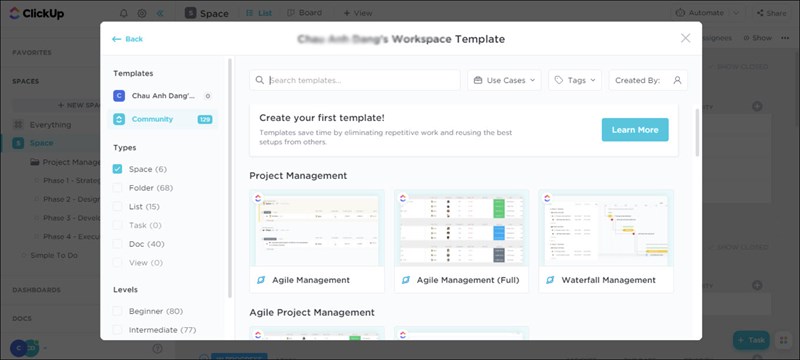
Tạo mới workspace với template có sẵn trên Clickup
Mỗi workspace bạn có thể tùy chỉnh các thao tác cơ bản như tạm ẩn, xóa, tạo bản sao và chia sẻ workspace cho các thành viên khác với thao tác vô cùng đơn giản.
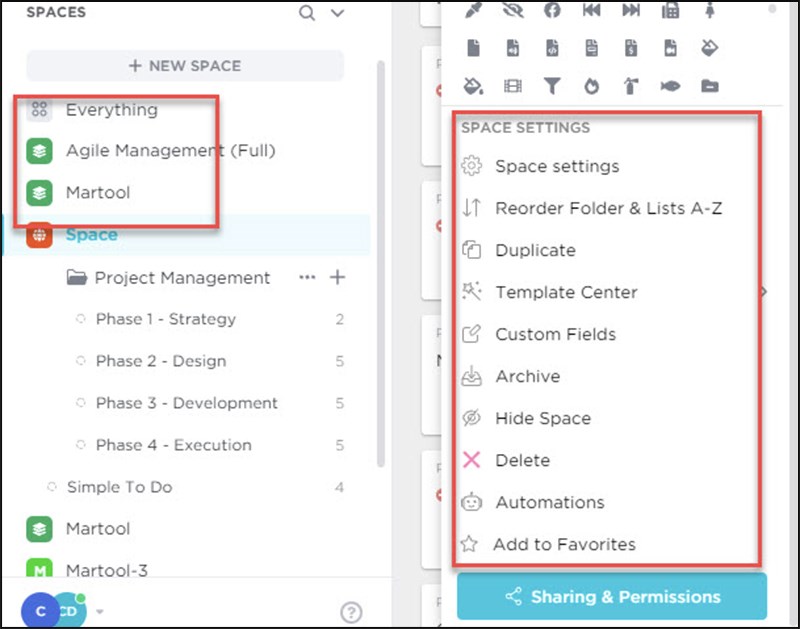
Thiết lập quản lý workspace trên Clickup
2. Quản lý dự án
Khác với những ứng dụng khác, Clickup cho phép người dùng có thể quản lý dự án bằng cách phân cấp công việc một cách chi tiết. Trong mỗi workspace bạn có thể tạo nhiều thư mục con có các list công việc. Và trong mỗi list lại có các task và subtask; checklist giúp bạn phân chia và theo dõi công việc một cách khoa học.
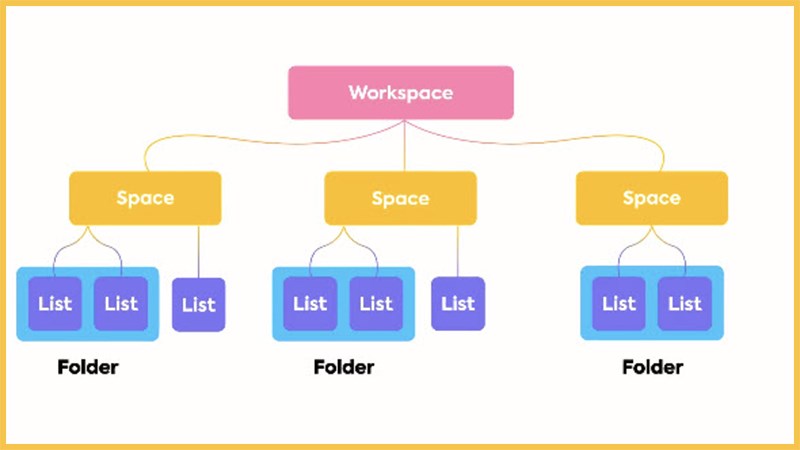
Quản lý dự án
3. Xây dựng quy trình làm việc
Trong mỗi workspace bạn có thể tạo nhiều thư mục để quản lý, trong các thư mục sẽ có các list công việc để bạn chia task. Ví dụ bạn đang có một dự án bao gồm 4 giai đoạn là Strategy, Design, Development và Execution thì bạn có thể tạo ra các list tương ứng với cá giai đoạn đó. Mỗi giai đoạn sẽ bao gồm nhiều công việc khác nhau cần thực hiện.
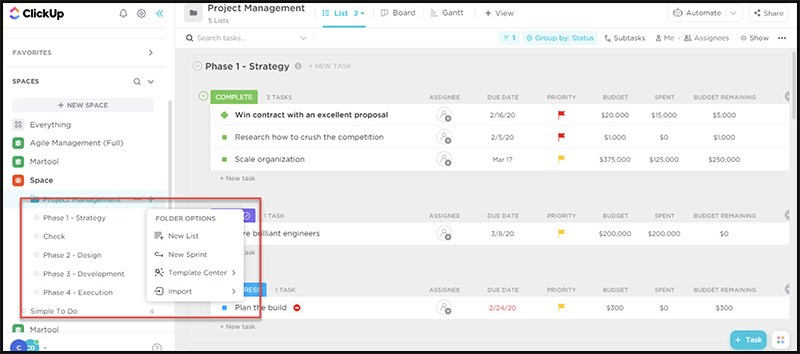
Xây dựng quy trình làm việc
4. Quản lý công việc
ClickUp nổi bật với khả năng theo dõi task tự động, hệ thống sẽ dựa trên trạng thái của task mà tự động nhóm chúng và các mục khác nhau như: todolist, ready, in process và completed.
Về cơ bản, phân chia công việc trong Clickup bạn có thể tưởng tượng như trong một trang tính bao gồm các dòng và cột.
-
- Dòng: Là các task và subtask bạn đề ra
-
- Cột: Là cách trường theo dõi dành cho mỗi task.

Quản lý công việc trên Clickup
Bạn có thể tuỳ chỉnh các trường dữ liệu cho task như Phân công, Ngày đến hạn, Mức độ ưu tiên, Bình luận, Ngày bắt đầu, Ngày kết thúc, Trạng thái, Thời gian ước tính, Review, Revision… Nếu bạn muốn nâng cao hơn thì hãy sử dụng thêm: Text, Tag, Dropdown, Email, Money, Phone, Rating, Hàm công thức…
Chính nhờ những tính năng này mà Clickup sẽ giúp bạn dễ dàng giao task cho thành viên trong nhóm, deadline cho task, tạo checklist để dễ dàng kiểm soát công việc, tạo các subtask nhỏ cho từng đầu việc khác nhau, tùy chỉnh mức độ ưu tiên cho từng task, mô tả cụ thể từng task.
5. Theo dõi dự án dưới nhiều góc độ
Clickup đã làm tốt hơn, vượt mặt các đối thủ khác khi cho phép bạn quan sát công việc của mình với 14 chế độ khác nhau, bao gồm:
-
- Chế độ dạng list
-
- Chế độ bản đồ
-
- Chế độ bảng
-
- Chế độ timeline
-
- Chế độ workload
-
- Mind map
-
- Chế độ xem dạng lịch
-
- Chế độ xem activity
-
- Chế độ xem dạng box
-
- Chế độ xem chat
-
- ….
Với mỗi chế độ, người dùng có thể quan sát công việc đang diễn ra ở đâu, tiến độ như thế nào…. để có cái nhìn tổng quan nhất về dự án của mình.
Để tạo chế độ xem rất đơn giản, bạn chỉ cần tùy chọn workspace, folder hoặc list rồi bấm tùy chọn thêm chế độ bạn muốn xem và đặt tên cho những chế độ này.

Thêm chế độ xem trên Clickup
6. Tự động hóa
Tính năng tự động (Automation) hóa trên Clickup gồm 2 bộ phận chính:
Tính năng tự động hóa trên Clickup hoạt động theo nguyên tắc cơ bản là “ when…then”, sẽ có 2 bộ phận chính trong 1 automation là:
-
- Trigger: là trình kích hoạt, bao gồm các điều kiện. Khi các điều kiện này được thỏa mãn thì trigger sẽ kích hoạt hành động.
-
- Action: Là các hành động sẽ xảy ra sau khi trigger được kích hoạt.
Với nguyên tắc hoạt động cơ bản là “ when…then”, người dùng có thể tạo ra nhiều trình tự động khác nhau bao gồm trong hệ thống và các automation được tích hợp với các ứng dụng bên ngoài.
Clickup tạo sẵn cho người dùng một số danh mục mẫu automation như:
-
- Move: khi di chuyển khỏi cái này thì sẽ thay đổi trạng thái hay tạo task mới…
-
- Trạng thái: khi trang thái của task thay đổi thì tự động chuyển list, thay đổi mức độ ưu tiên…
-
- Tạo mới: Khi 1 task được tạo mới thì thay đổi list, thay đổi trạng thái,…
-
- Ngày đến hạn: khi công việc đến ngày đến hạn thì tự động thay đổi trạng thái, di chuyển sang danh mục khác
-
- Một số automation về mức độ ưu tiên, người được giao nhiệm vụ, subtask…
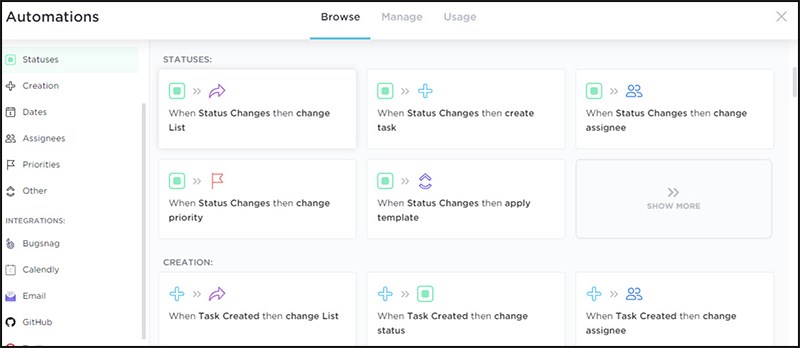
Automation mẫu trên Clickup
Nếu như bạn không tìm thấy mẫu automation phù hợp thì cũng có thể tự tạo cho mình 1 automation mới hoàn toàn, phù hợp với nhu cầu.

Tạo mới automation trên Clickup
Clickup cho phép người dùng kết nối với các ứng dụng khác như Bugsnag, Calendly, Email, GitHub, Twilio để tự động hóa qua cách kênh này. Người dùng có thể hoàn toàn tự động hóa việc gửi email, gửi SMS, hay gắn task vào lịch…một cách dễ dàng, nhanh chóng.
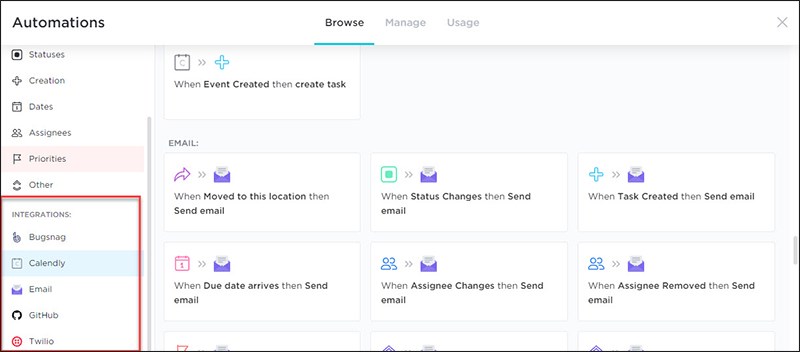
Tự động hóa
7. Pulse
Pulse là tính năng vô cùng hữu ích cho các bạn leader dễ dàng quan sát được các thành viên ai đang online và offline để phân bổ thời gian làm việc cho các task trong thời gian họ online một cách hiệu quả nhất.
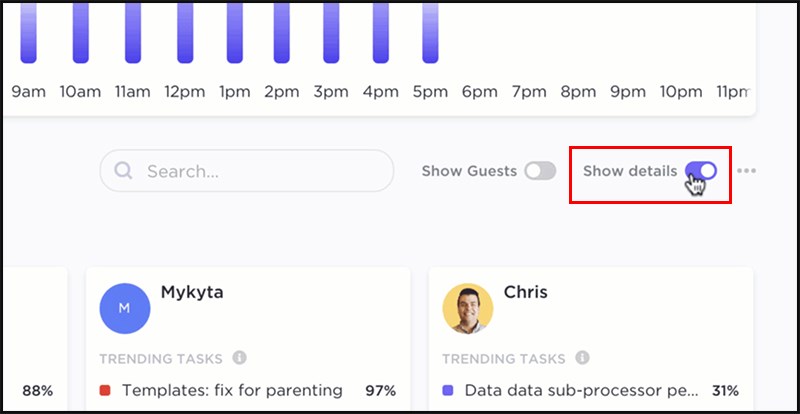
Pulse
8. Tạo dashboards
Clickup cho phép người dùng tạo riêng 1 trung tập kiểm soát nhiệm vụ (dành riêng cho người dùng) để có thể quan sát toàn bộ các hoạt động trong các không gian làm việc khác nhau thông qua 1 màn hình duy nhất. Tính năng này cho phép thay thế tính năng báo cáo và portfolio.
Trong 1 dashboard, bạn có thể tạo nhiều cửa sổ (widget) khác nhau cho từng kiểu dữ liệu bạn muốn quan sát.
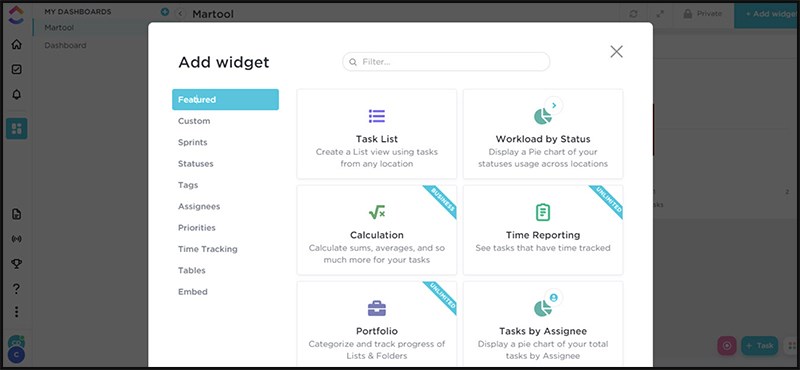
Tạo mới widget trong Clickup
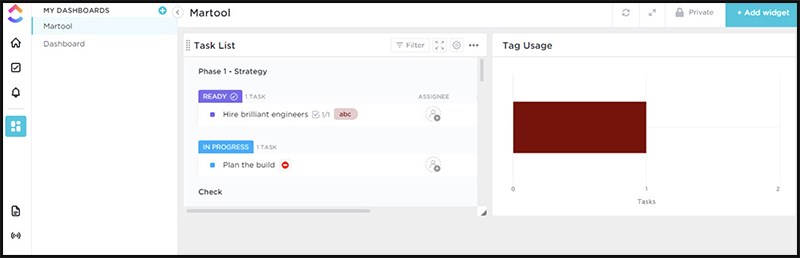
Giao diện Dashboard trên Clickup
Trên đây đã giúp bạn trả lời đc thắc mắc về ClickUp là gì và biết thêm nhiều điểm nổi bật của phần mềm quản lý công việc, dự án ClickUp. Hy vọng bài viết mang đến những thông tin hữu ích. Chúc các bạn sử dụng ClickUp càng ngày càng thành thạo và quản lý tốt dự án của mình nhé!